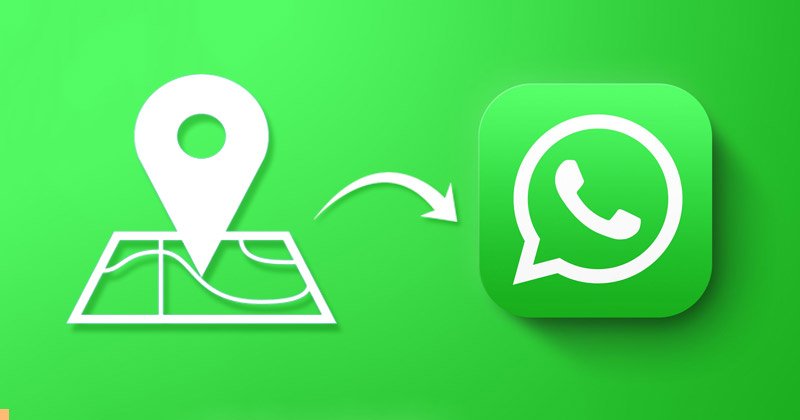
Với hơn 3 tỷ người dùng trên toàn thế giới, WhatsApp là ứng dụng nhắn tin tức thì tốt nhất và thành công nhất. Ứng dụng nhắn tin tức thời được biết đến với các tính năng nhắn tin, gọi VOIP và gọi video miễn phí và hiện được hầu hết mọi người sử dụng, bao gồm cả bạn bè, thành viên gia đình, hàng xóm và người thân của chúng ta.
Nếu bạn tin tưởng vào WhatsApp cho liên lạc hoặc sử dụng nó thường xuyên, bạn có thể biết rằng ứng dụng nhận được các bản cập nhật định kỳ. Cách đây vài tuần, WhatsApp đã xác nhận một số tính năng mới dự kiến sẽ ra mắt mọi người dùng Android và iOS vào năm 2022.
Chúng ta đang nói về WhatsApp vì gần đây, ứng dụng đã nhận được một tính năng khác cho phép người dùng chia sẻ vị trí của họ. trên Trạng thái. Bạn đã đọc đúng; Người dùng hiện có thể chia sẻ vị trí của họ trực tiếp trên Trạng thái WhatsApp.
Để chia sẻ vị trí trực tiếp trên Trạng thái WhatsApp, người dùng cần sử dụng nhãn dán vị trí mới vừa được giới thiệu. Hình dán vị trí Trạng thái WhatsApp đã được triển khai cho người dùng Android và iOS, nhưng sẽ mất thời gian để hiển thị trên mọi thiết bị.
Các bước để Thêm Hình dán vị trí trên Trạng thái WhatsApp
Do đó, bài viết này sẽ chia sẻ hướng dẫn từng bước về cách thêm hình dán vị trí trên Trạng thái WhatsApp. Các bước sẽ đơn giản; theo dõi chúng như chúng tôi đã đề cập.
1. Trước tiên, hãy mở Cửa hàng Google Play trên thiết bị Android của bạn và tìm kiếm WhatsApp. Tiếp theo, mở ứng dụng WhatsApp từ kết quả tìm kiếm và cài đặt các bản cập nhật (nếu có) .
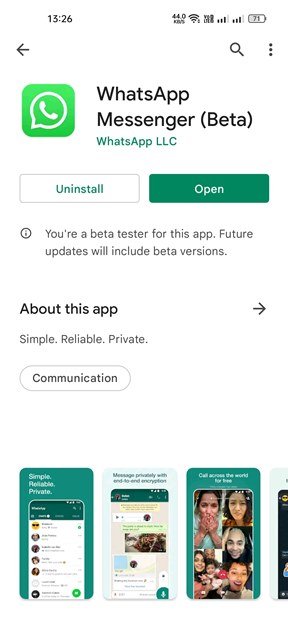
2. Sau khi cập nhật, hãy mở ứng dụng WhatsApp và vuốt sang phải từ màn hình chính để truy cập Trạng thái .
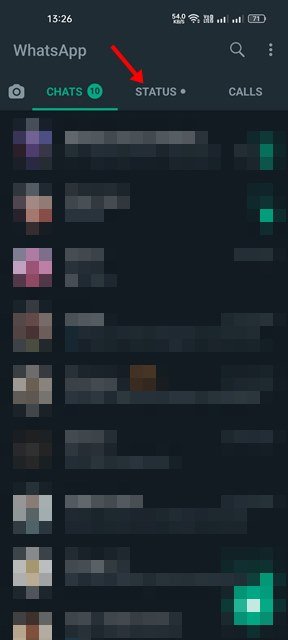
3. Trên trang Trạng thái WhatsApp, nhấn vào biểu tượng (+) để tạo Trạng thái mới. Bây giờ, hãy chụp ảnh hoặc quay video. Bạn thậm chí có thể chọn hình ảnh hoặc video từ thư viện.
4. Trên màn hình tiếp theo, hãy nhấn vào biểu tượng Biểu tượng cảm xúc ở trên cùng.
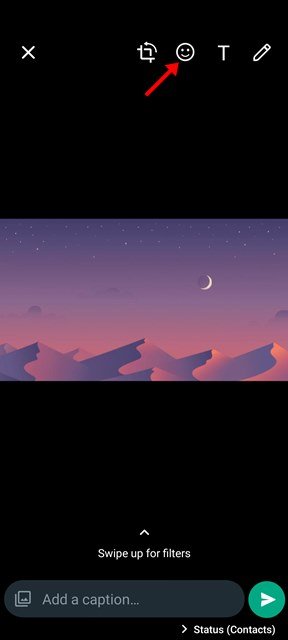
5. Chuyển sang tab Hình dán và chọn Hình dán vị trí trong ‘Hình dán nội dung’
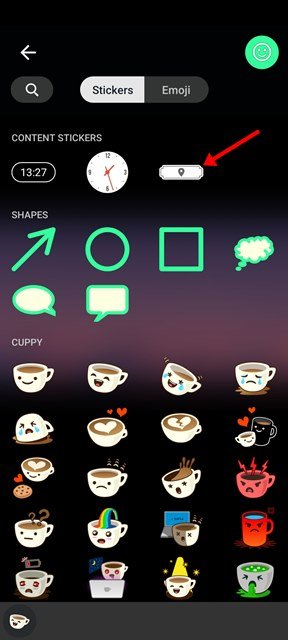
6. Trên màn hình Chọn vị trí, chạm vào tùy chọn ‘Chọn vị trí hiện tại của bạn’ hoặc chọn vị trí theo cách thủ công trên bản đồ.
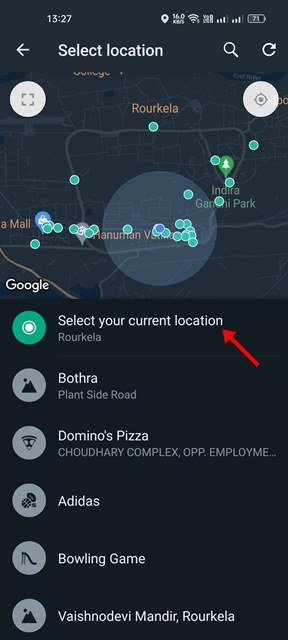
7. Hình dán vị trí sẽ được thêm vào hình ảnh/video của bạn. Bạn có thể kéo nhãn dán để điều chỉnh vị trí. Bạn cũng có thể nhấn vào hình dán vị trí để thay đổi kiểu của nó .
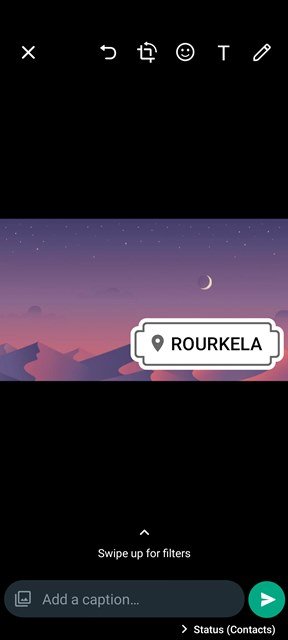
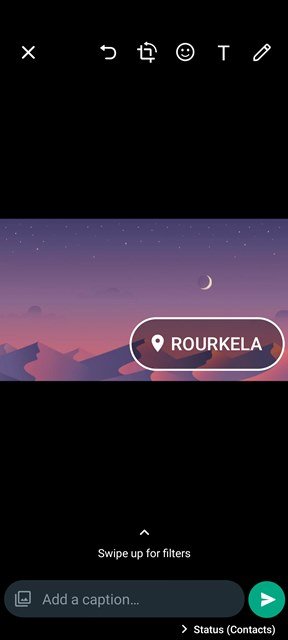
Vậy là xong! Sau khi thực hiện các thay đổi, hãy nhấn vào nút Gửi để chia sẻ hình ảnh/video với Trạng thái WhatsApp của bạn.
Lưu ý: Nếu bạn không thể tìm thấy hình dán vị trí trên WhatsApp của mình, bạn cần để cài đặt ứng dụng WhatsApp beta .
Vì vậy, hướng dẫn này là tất cả về cách thêm hình dán vị trí trên Trạng thái WhatsApp dành cho Android. Một tính năng tương tự cũng có sẵn trên Instagram. Nếu không tìm thấy hình dán Vị trí, bạn cần cài đặt ứng dụng WhatsApp Beta trên Android của mình. Sau khi cài đặt phiên bản beta, hãy làm theo các bước tương tự để sử dụng hình dán Vị trí trên Trạng thái WhatsApp.
